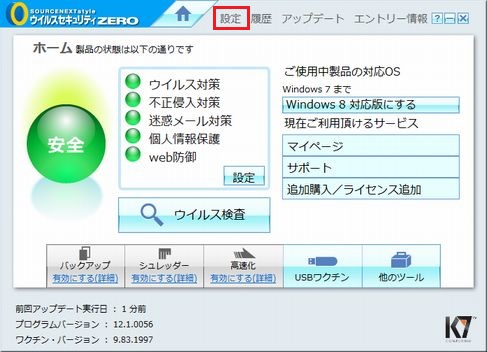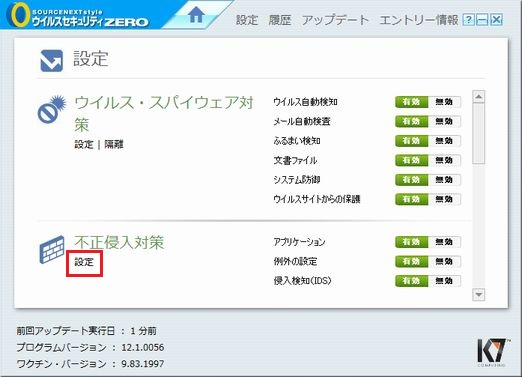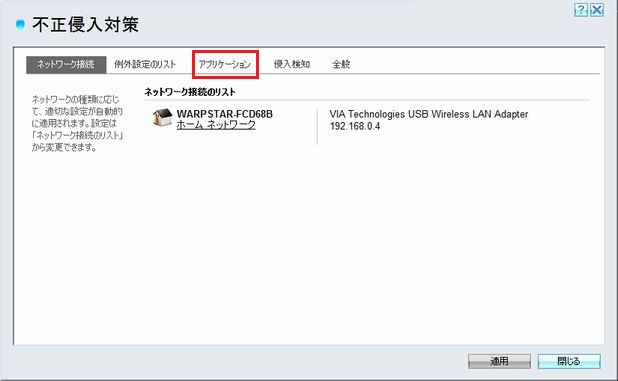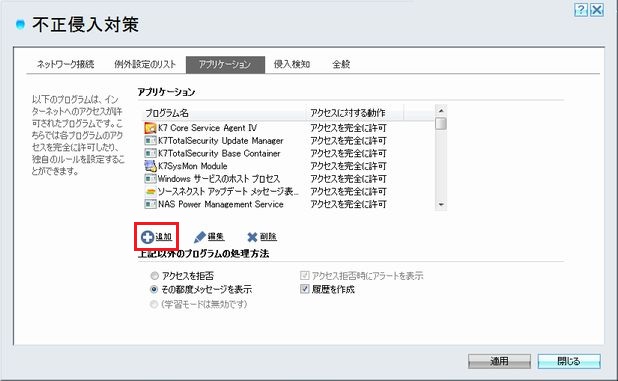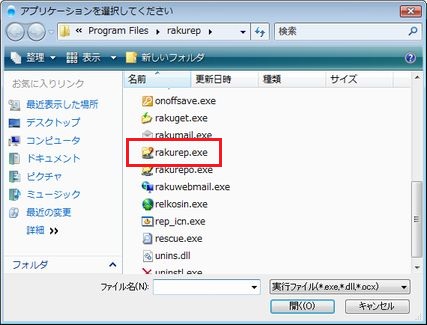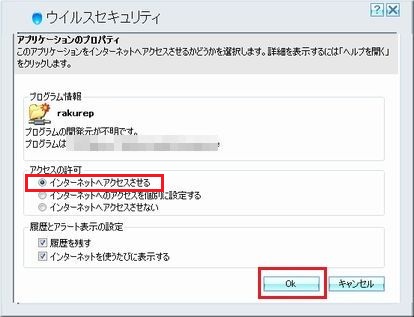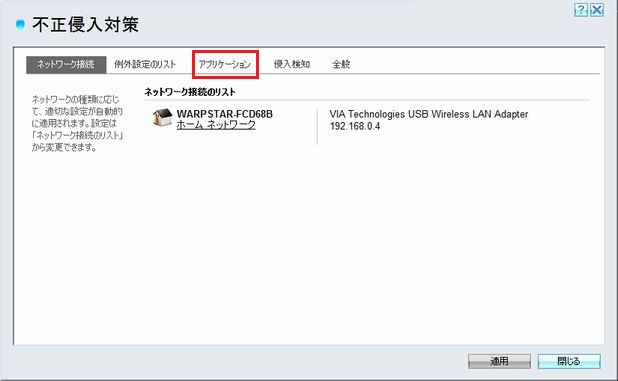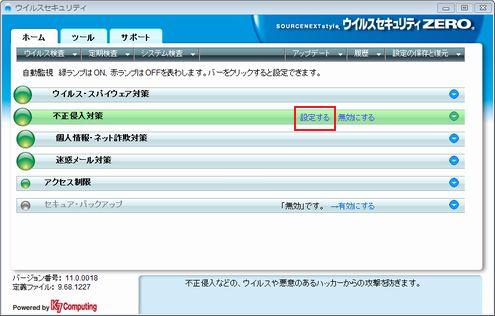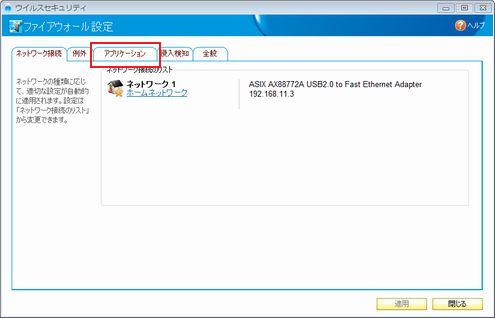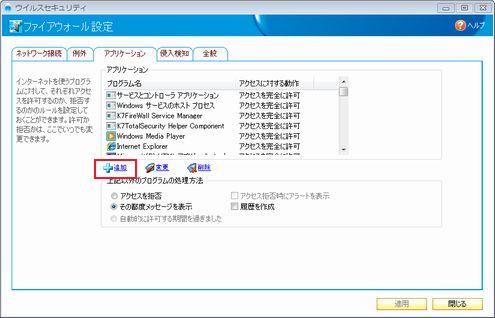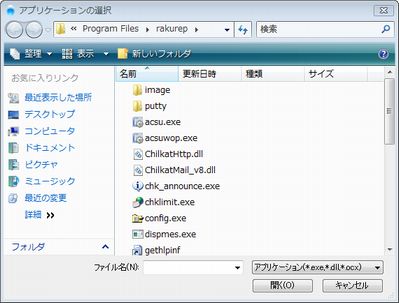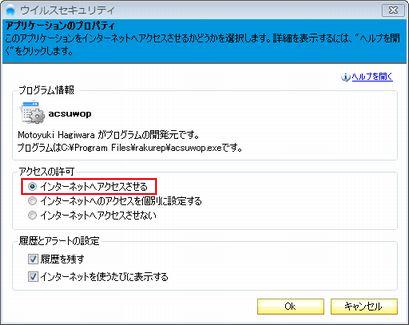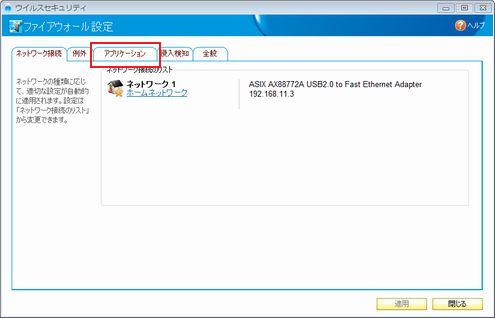ウイルスセキュリティー ZERO のファイアーウォールで「らくらくレポート提出」の通信を許可する手順
ウイルスセキュリティー ZERO のファイアーウォールで「らくらくレポート提出」の通信を許可する手順
2012年6月以降、ウイルスセキュリティーは順次新バージョンの Ver. 12 にアップデートされます。
Ver. 12の場合の操作手順
- ウイルスセキュリティーを起動し、「設定」をクリックする
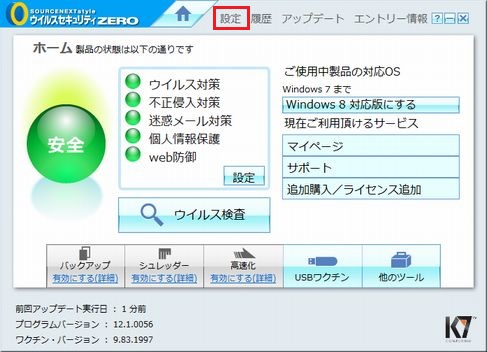
- 不正侵入対策の「設定」をクリックする
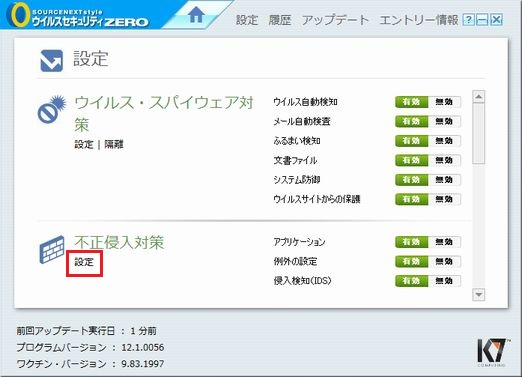
- 「アプリケーション」をクリックする
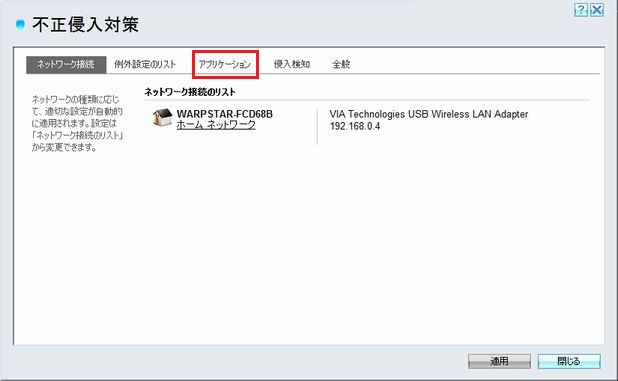
- 「追加」をクリックする
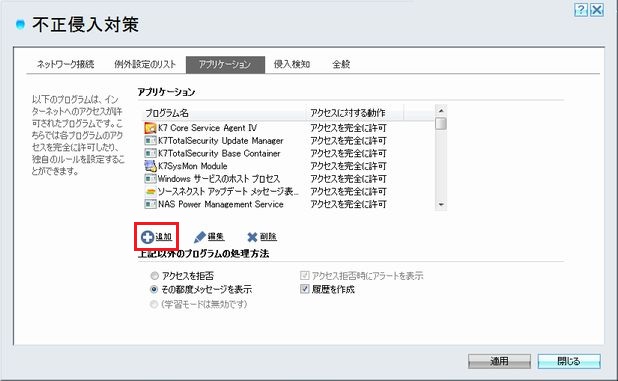
- アプリケーションの選択ウィンドウが開くので、該当のプログラムを選択する
64 bit 版 Windows の場合は、C:\Program Files (x86)\rakurep\rakurep.exe
32 bit 版 Windows の場合は、C:\Program Files\rakurep\rakuep.exe
を選択し、「開く」をクリックする
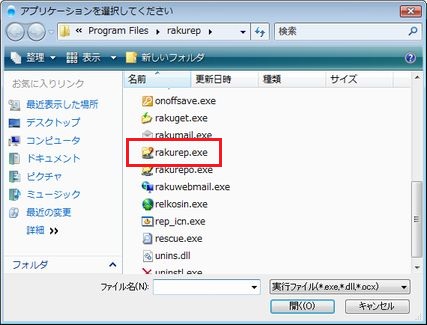
- アクセス許可が「インターネットへアクセスさせる」になっていることを確認し、「OK」ボタンをクリックする
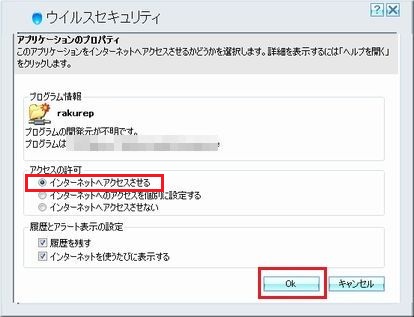
- 「不正侵入対策」のウィンドウに戻るので、「適用」ボタンをクリックしてから、ウィンドウを閉じる
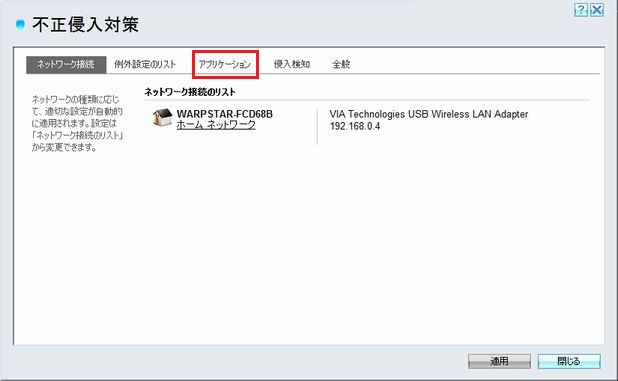
Ver. 11の場合の操作手順
- ウイルスセキュリティーを起動し、「不正侵入対策」のところにマウスカーソルを移動し、「設定する」をクリックする
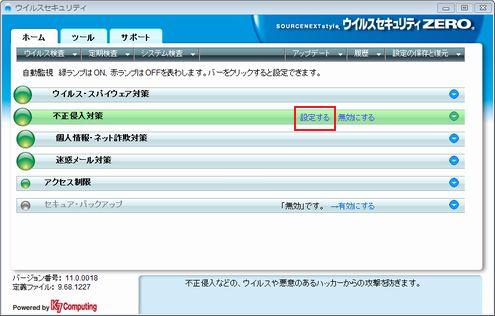
- 「アプリケーション」のタブをクリックする
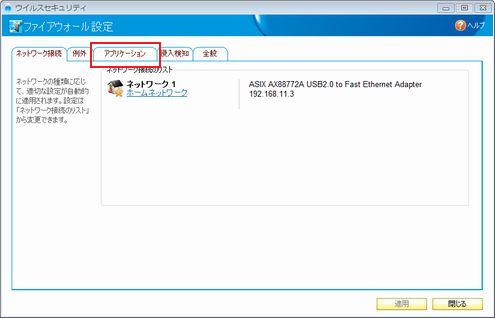
- 表示されるプログラムのリストの中に、該当のプログラムがあるか確認し、なければ「設定」をクリックする
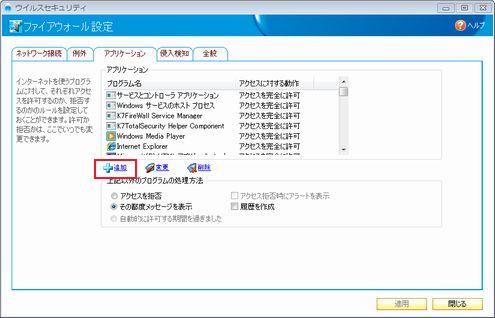
- アプリケーションの選択ウィンドウが開くので、該当のプログラムを選択し、「開く」ボタンをクリックする
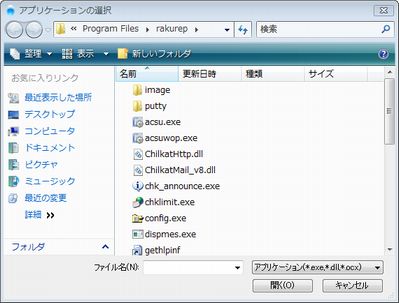
- 「インターネットにアクセスさせる」をクリックして、「OK」ボタンをクリックする
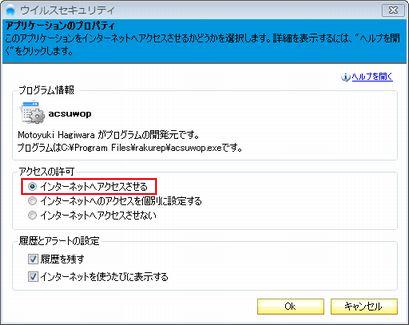
- ウィンドウを閉じて設定修了
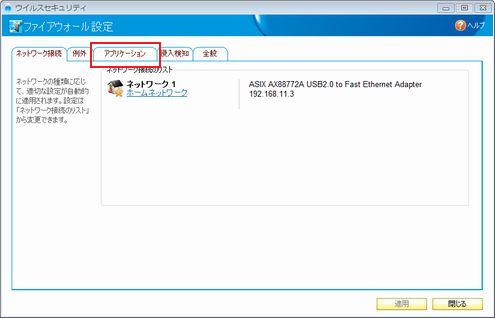
Ver. 10の場合の操作手順
- ウイルスセキュリティーを起動し、「不正侵入を防ぐ」をクリックする
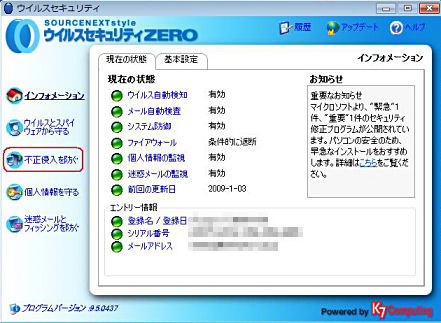
- 「設定」ボタンをクリックする
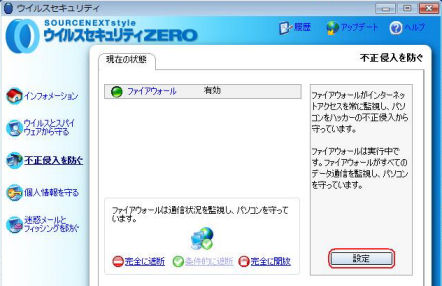
- アプリケーションごとの設定のリストに下記が含まれており、「アクセスを完全に許可」に
設定されているか確認する。
rakurep.exe
Command-line SSH, Telnet and Rlogin client
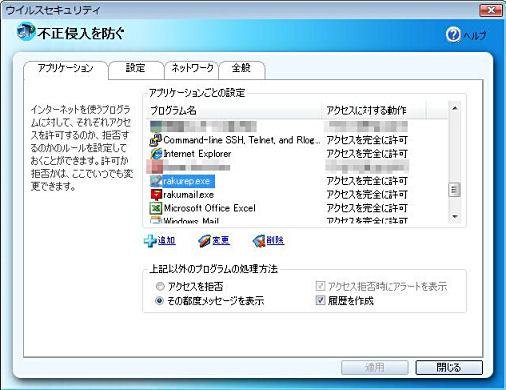
- 含まれない場合は、「追加」をクリックする。
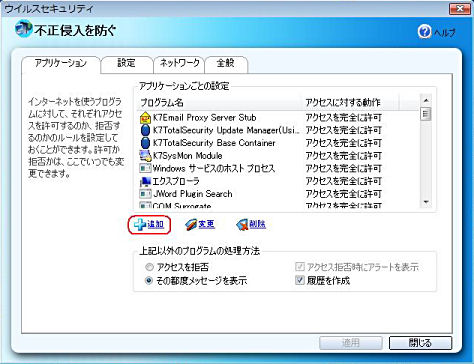
- 下記ファイルについて、アクセスを許可する設定を行う。
C:\Program Files\rakurep\rakurep.exe
C:\Program Files\rakurep\putty\plink.exe
設定は下図を参照

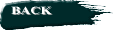
![]() ウイルスセキュリティー ZERO のファイアーウォールで「らくらくレポート提出」の通信を許可する手順
ウイルスセキュリティー ZERO のファイアーウォールで「らくらくレポート提出」の通信を許可する手順